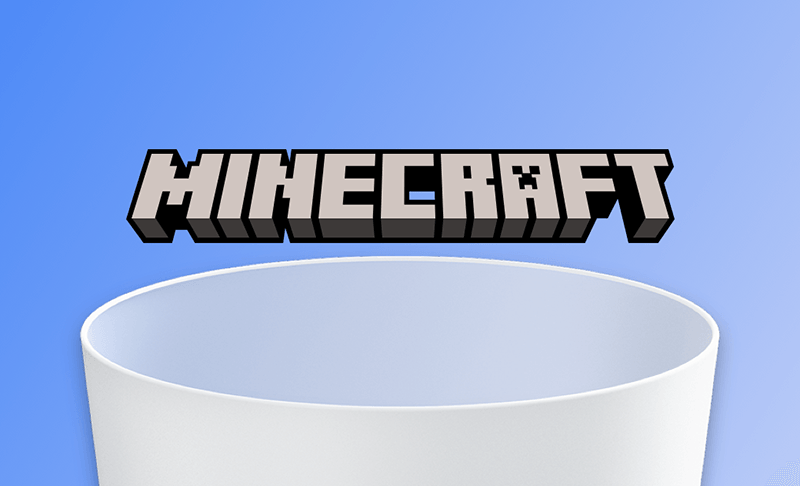MacでMinecraftを完全にアンインストールする2つの方法
この記事では、MacでMinecraftを完全にアンインストールする方法を2つ紹介します。
MinecraftはMojangが開発したサンドボックス型のゲームです。プレイヤーは広大な仮想世界を構築するために必要なすべてのツールを提供されます。Macにインストールするのは簡単ですが、アンインストールするのは少し複雑です。もしMinecraftに飽きてMacから削除したい場合は、このブログを読んで、2つの方法を紹介します。
MacでMinecraftアカウントを削除する方法
Minecraftアカウントの作成方法は2つあり、Mojangアカウントを使用する方法とMicrosoftアカウントを使用する方法があります。Minecraftアカウントを削除すると、Minecraftに関連するすべてのデータが削除されます。
MojangアカウントでMinecraftをプレイしている場合は、以下の手順でアカウントを削除します。
- Mojang.comにアクセスし、Mojangアカウントにログインします。
- 右上のアカウントをクリックし、設定を選択します。
- 画面下部までスクロールして、「どのように学ぶ」のリンクをクリックします。
- 画面に表示される指示に従って情報を入力し、アカウントの削除をリクエストします。
- Mojangからメールが届きます。メール内の非アクティブ化リンクをクリックして削除プロセスを完了します。
MicrosoftアカウントでMinecraftをプレイしている場合は、Microsoftにアクセスし、アカウントを閉じることができます。それ以前に、この記事を注意深くお読みいただくことを強くお勧めします。
MacでMinecraftをアンインストールする方法: 手動で行う方法
MacでMinecraftを手動でアンインストールしたい場合は、以下の手順に従ってください。
Minecraftを終了する
Minecraftがバックグラウンドで実行されている場合は、終了してください。
Minecraftアプリをアンインストールする
Finderを開き、サイドバーのアプリケーションをクリックします。アプリケーションフォルダで、Minecraftのアイコンを探し、ゴミ箱にドラッグします。Minecraft関連ファイルを削除する
Minecraftの残存ファイルも削除する必要があります。これらのファイルは通常、以下のフォルダに保存されています。各フォルダを調べて、minecraftという名前が付いたすべてのファイルを削除するだけです。
- ~/Library/Application Support/minecraft
- ~/Library/Caches
- ~/Library/Saved Application State
- ~/Library/Preferences
ゴミ箱を空にする
ドックのゴミ箱アイコンをコントロールクリックし、ゴミ箱を空にするを選択します。
MacでMinecraftをアンインストールする方法: 簡単な方法
ご覧のとおり、手動での方法は煩雑で時間がかかります。MacからMinecraftをすばやく削除するには、BuhoCleanerを使用できます。これは、シンプルで使いやすいMacアプリのアンインストーラです。Minecraftとその関連ファイルをワンクリックで削除できます。
やり方は以下の通りです。
- BuhoCleanerをダウンロードし、インストールして起動します。
- サイドバーのApp Uninstallをクリックし、Macにインストールされているすべてのアプリが表示されます。
- Minecraftを見つけ、隣のボックスにチェックを入れ、削除ボタンをクリックします。
まとめ
これで、MacでMinecraftを完全にアンインストールする方法が分かりました。好きな方法を選んでMinecraftを削除してください。
ちなみに、BuhoCleanerはアプリの削除だけでなく、便利なMacクリーナーでもあります。システムの不要なファイルを削除したり、大きなファイルや重複ファイルを削除したり、メモリスペースを解放したりすることができます。ぜひお試しください。
10年以上に渡ってWebサイト制作やMac / iOS向けのアプリケーションを開発してきた経験を持ち、その経験を活かしてiPhoneおよびMacに関する設定方法やトラブルシューティング、活用事例などの様々な記事を執筆。一般ユーザーにも分かりやすい言葉で書かれたそれらの記事は、多くの読者から好評を得ており、その読者数は現在では数百万人に達する。